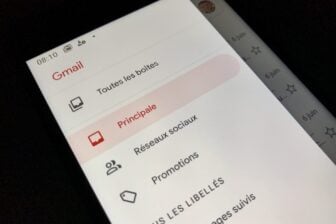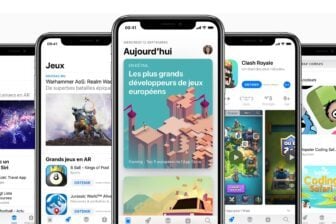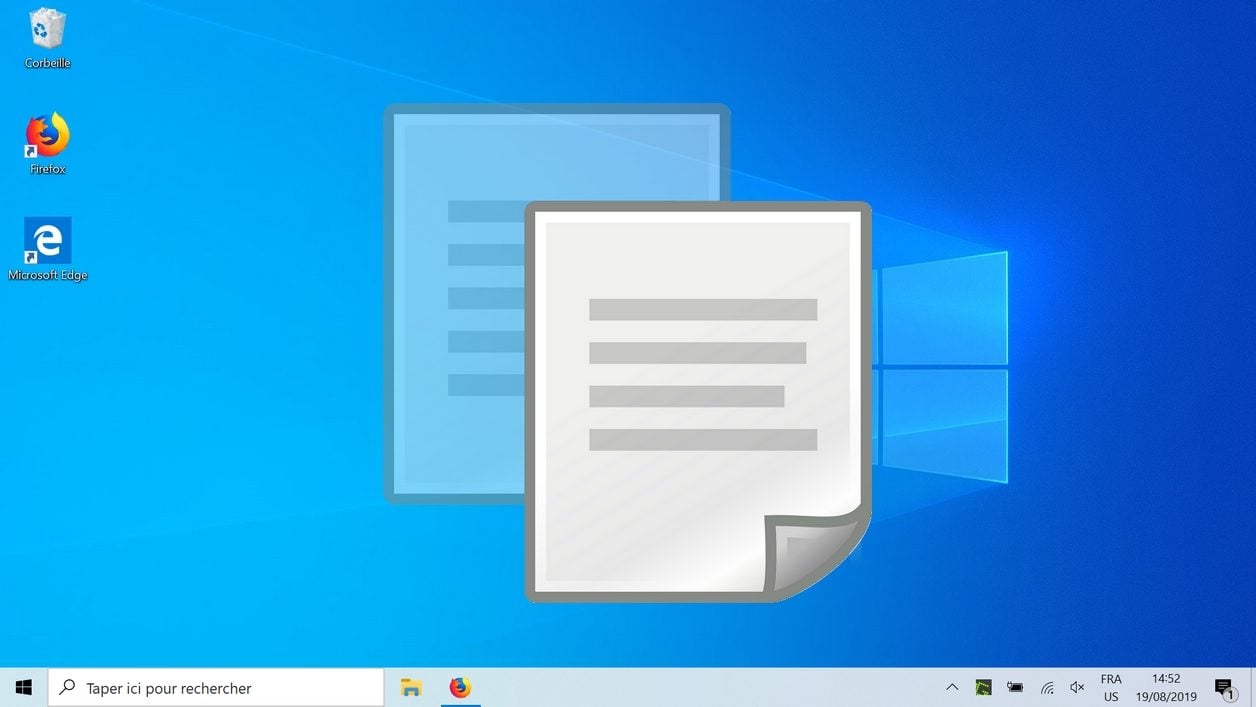Peu de gens le savent, mais Windows 10 est capable de retenir bien plus que le dernier élément copié dans le presse-papiers. Le système d’exploitation de Microsoft intègre en effet un historique capable de conserver en mémoire plusieurs éléments dans le presse-papiers, pour vous permettre de les utiliser plus tard, sans avoir à le recopier.
Désactivé par défaut, l’historique du presse-papiers de Windows peut également se synchroniser sur tous vos appareils connectés au même compte Microsoft, permettant ainsi de retrouver le contenu de votre presse-papiers, quel que soit l’appareil que vous utilisez. Voici comment procéder pour l’activer et l’utiliser.
1. Ouvrez les paramètres de Windows
Cliquez sur le menu Démarrer puis sur la roue crantée pour accéder aux Paramètres du système d’exploitation. Entrez ensuite dans les options du Système.
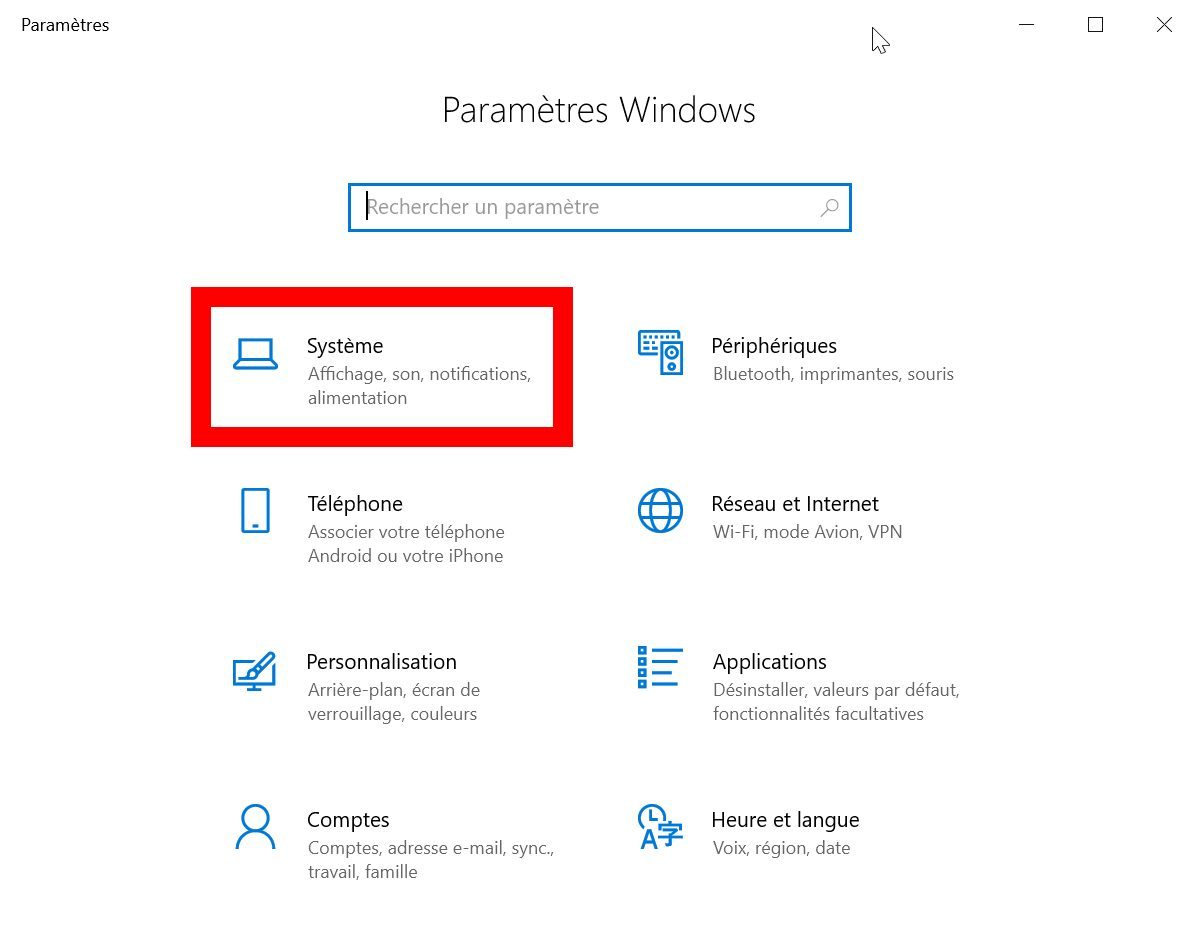
Faites défiler les options dans la colonne de gauche et rendez-vous dans le menu Presse-papiers.

2. Activez l’historique du Presse-papiers
Dans la fenêtre des paramètres du Presse-papiers, activez l’Historique du Presse-papiers de Windows.

3. Activez la synchronisation des données du Presse-papiers
Cette étape est facultative, mais si vous le souhaitez, vous pouvez activer la synchronisation du contenu de votre Presse-papiers sur tous vos appareils connectés au même compte Microsoft.

Windows propose deux options : synchroniser automatiquement le texte que vous copiez ou, si vous avez peur pour vos données confidentielles, choisir manuellement les éléments à synchroniser depuis l’historique du Presse-papiers.

Si la fonctionnalité est disponible sur Windows, il faut encore patienter sur mobile. La fonctionnalité devrait être disponible prochainement sur Android, par le biais du clavier Swiftkey, propriété de Microsoft.
4. Accédez au contenu du Presse-papiers
Pour coller un élément contenu dans l’historique du presse-papier de Windows, placez le curseur de saisie dans l’application dans laquelle vous souhaitez coller l’élément.
Utilisez ensuite la combinaison de touches Windows+V pour afficher l’historique du presse-papiers en bas à droite de l’écran, et cliquez simplement sur le contenu à coller pour le faire apparaître dans votre application.

L’historique du Presse-papiers de Windows ne se contente pas uniquement de stocker du texte, mais peut également enregistrer les images que vous copiez.
Vous pourrez l’utiliser avec tous les logiciels prenant en charge le copier-coller, incluant évidemment vos logiciels de bureautique habituels, ainsi que votre navigateur web.
🔴 Pour ne manquer aucune actualité de 01net, suivez-nous sur Google Actualités et WhatsApp.